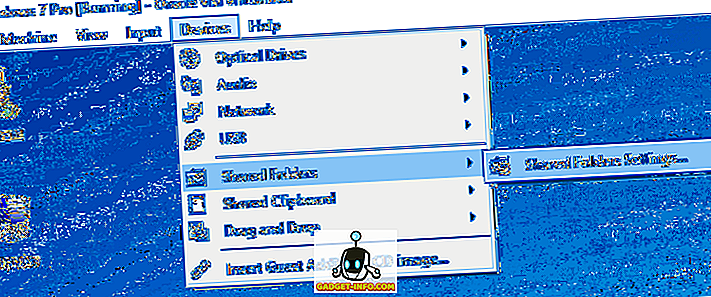Gürültü seviyeleri, çoğu oyun dizüstü bilgisayarı için her zaman bir sorun olmuştur çünkü bu makineler kaputun altında bazı güçlü donanımlar barındırır ve sıcaklıkları düşük tutmak için fanların tam hızda devreye girmeleri gerekir. Bu genellikle bir oyun dizüstü bilgisayarına binlerce dolar harcayan bir kişinin genel oyun deneyimini engeller, sadece bir jet motoru gibi göründüğünü fark etmek için. Pekala, Haziran ayında Computex 2017'de duyurulmuş olan Whisper Mode adlı yeni bir özelliğiyle NVIDIA bu konuyu hafifletmeyi amaçlıyor. GeForce GTX-10 serisi tabanlı bir grafik kartı (GTX 1060 veya üstü) ile güçlendirilmiş bir dizüstü bilgisayarınız olduğu sürece, bu özellikten tam olarak yararlanabileceksiniz. Öyleyse, bu yeni özelliği nasıl kullanabileceğinizi size bildirmeden önce, Whisper Mode'un gerçekte ne yaptığını tartışalım:
NVIDIA Whisper Mode nedir?
Whisper Mode, takılı dizüstü bilgisayarınızın oyun oynarken daha sessiz çalışmasını sağlayan yeni bir ultra verimli oyun modudur . NVIDIA, bu yeni özelliği, GeForce GTX 1060 grafik kartı veya daha yenisiyle çalışan tüm oyun dizüstü bilgisayarları için tanıttı. Bu mod, belirli bir oyunun kare hızını akıllıca sınırlayarak ve aynı zamanda optimum güç verimliliği için grafik ayarlarını yapılandırırken çalışır. 60 fps'nin üzerinde bir oyun yürütebilecek güçlü bir GPU'nuz olduğunu varsayalım. Whisper Mode, oyunun kare hızını 60 fps ile sınırlandırıyor ve bunun sonucunda fanlar eskisi kadar hızlı dönmüyor, çünkü GPU tam olarak kullanılmıyor. Bu da, oyun dizüstü bilgisayarınızın genel gürültü seviyesini azaltmada çok yardımcı olur.
NVIDIA GeForce Deneyiminde Fısıltı Modunu Etkinleştirme
Whisper Mode'u etkinleştirme / devre dışı bırakma seçeneği, resmi GeForce web sitesinden indirilebilecek GeForce Experience yazılımı içindedir. Yazılımı yükledikten sonra, mevcut en son grafik sürücüsünde olduğunuzdan emin olun, çünkü Whisper Mode GeForce 384.76 sürücü veya daha yenisini gerektirir . İşiniz bittiğinde, Fısıldayan Modu etkin bir şekilde etkinleştirmek için aşağıdaki adımları izleyin:
- “Ayarlar” a gitmek için üst menüde bulunan dişli simgesine tıklayın.

- Şimdi “Oyunlar” bölümüne gidin ve pencerenin sağ bölmesinde bulunan “Fısıltı Modu” seçeneğini fark edeceksiniz. Bu özelliği etkinleştirmek için kaydırıcıya tıklayın .

NVIDIA Kontrol Panelini Kullanarak Fısıltı Modunu Özelleştirme
Fısıltı Modu'nu etkinleştirmiş olsanız da, FPS'yi her oyun için ayrı ayrı kısıtlayarak bu özelliği daha da özelleştirebilirsiniz. Bu yüzden, saniyeler içinde ayarlamak için aşağıdaki adımları uygulamanız yeterlidir:
- Masaüstünüze sağ tıklayın ve açmak için “NVIDIA Kontrol Paneli” üzerine tıklayın. İçeri girdikten sonra, “3D ayarlarını yönet” e tıklayın ve “Program Ayarları” bölümüne gidin.

- Burada, açılır listeden favori oyunlarından birini seçebileceksiniz. Tamamladıktan sonra, Whisper Mode seçeneğini görmek için en aşağıya kaydırın. Şimdi, kare hızı kısıtlama kaydırıcısını getirmek için açılır menüyü tıklayın . Gürültü seviyesi en üst önceliğiniz ise, kaydırıcıyı sola hareket ettirerek maksimum kare hızını azaltın ve performans en üst önceliğiniz ise, kaydırıcıyı sağa hareket ettirerek arttırın.

Ayrıca, NVIDIA Hızlı Senkronizasyon Nedir ve Nasıl Etkinleştirilir?
Daha Sessiz Bir Oyun Deneyimi İçin NVIDIA Whisper Mode'u kullanın
Whisper Mode sayesinde, en sevdiğiniz oyunları oynarken dizüstü bilgisayarınız bir jet motoru gibi göründüğü için endişelenmenize gerek yok. Sahip olduğunuz donanıma bağlı olarak Whisper Mode, GPU kullanımı ile gürültü seviyeleri arasında mükemmel bir denge sağlamak için kare hızını akıllıca kısıtlayacaktır. Witcher 3 gibi zorlu oyunlar için, Whisper Mode kare hızını varsayılan olarak 40 fps ile sınırlandırır. Öte yandan, Battlefield 1, Overwatch vb. Gibi oyunlar 60 fps'lik bir kepçeye sahiptir. Bununla birlikte, NVIDIA'nın varsayılan değerlerinden memnun değilseniz, NVIDIA Kontrol Panelini kullanarak kare hızı sınırını ayarlayabilirsiniz. Peki siz bu yeni özelliğin ne olduğunu düşünüyorsunuz? Denemeyi denemeyi ve oyun dizüstü bilgisayarınızın genel gürültü seviyesini gerçekten düşürüp düşürmediğini görmeyi düşünüyor musunuz? Aşağıdaki yorumlar bölümünde değerli görüşlerinizi çekerek bize bildiriniz.